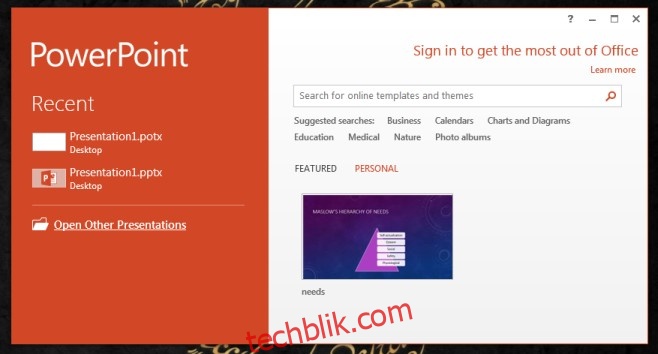
微软为其办公效率应用程序提供了庞大的模板库,用户可以免费下载这些模板。 Office 套件本身也内置了一些模板和主题。如果您正在寻求独具匠心的设计,您可以创建属于自己的模板,或者选择下载甚至在线购买。 在 Office 2013 版本中,微软引入了启动屏幕,每次启动应用程序时,该屏幕都会展示流行的模板或用户自定义的模板,使得用户更容易打开模板而非空白文档。 但这里存在一个小问题: 如果您下载了一个 PowerPoint 模板,它并不会出现在启动屏幕上。 您必须每次都浏览到其下载位置才能打开它。 这几乎违背了启动屏幕的初衷。 不过,解决方法非常简单,您可以通过以下步骤让您为 Office 应用程序下载的任何模板都显示在其启动屏幕上。 此方法适用于所有 Office 2013 应用程序的模板。
如果您曾经创建过自定义主题或模板,您应该知道这些内容会出现在启动屏幕中。 然而,您下载的模板却并非如此。 这与模板的来源无关,而是与模板的保存位置有关。 简单来说,您需要将模板移动到本地驱动器上的特定位置,以便它们能够在对应的 Office 应用程序的启动屏幕上显示。
若要将模板添加到启动屏幕,只需将其粘贴到以下路径: C:UsersYourUserNameDocumentsCustom Office Templates
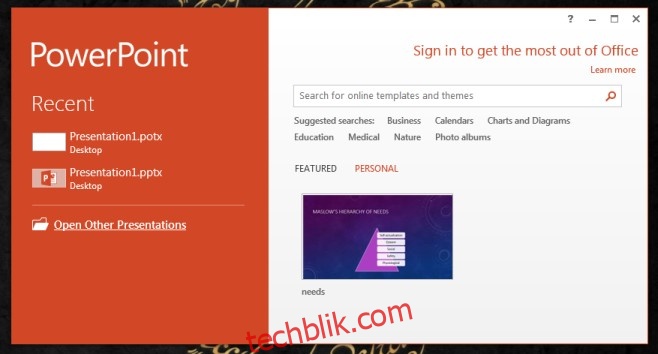
启动您下载模板的 Office 应用程序,然后切换到“个人”选项卡。现在,您的模板将显示在这里,方便您快速访问。如果您需要删除模板,只需返回您粘贴它们的文件夹并将其删除即可。接下来,我们只需让应用程序默认打开启动屏幕上的“个人”选项卡,而不是“精选”选项卡。